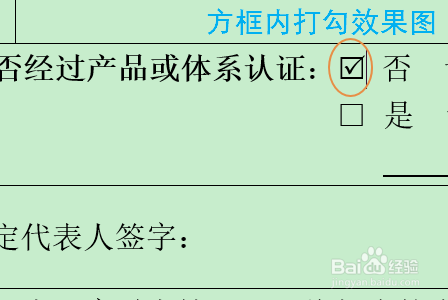1、比如下图就是一张需要在方框内打勾的Word文档,怎么直接在电脑上操作呢?

2、首先将光标定位在方框后面,然后将方框删除,接着点击Word软件左上方的"插入";
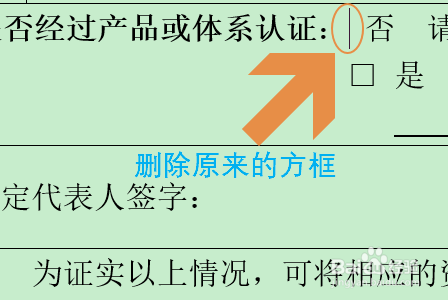

3、在插入对应的快速工具栏右侧,我们可以找到“符号”这一项,如图所示

4、点击符号下方的三角形下拉按钮,然后就会在弹出的窗口中看到“其他符号”;
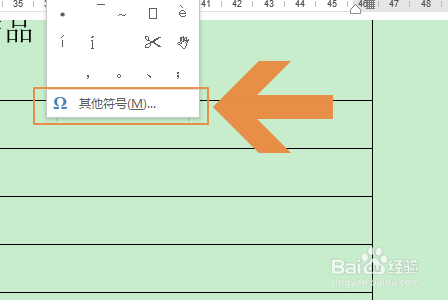
5、接着在符号对话框,我们需要将字体设置为“Wingdings 2”,这样就能在符号列表中看到带方框的对勾符号了,见图二
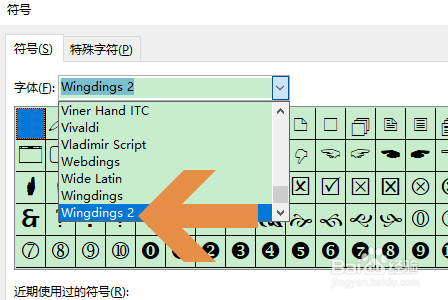

6、点击此符号以后,刚才光标定位的地方就显示这个带有对勾的方框图标,也就相当于在方框内打勾了,效果见下图